windows10系统下去掉word2010密码保护的方法
一些windows10系统用户反馈自己每次打开文档都会提示输入密码,感觉相当麻烦。虽然,word文档加上密码保护会进一步提升安全性,但是每次都要输入密码也是挺烦的事情。接下来,小编就分享windows10系统下去掉word2010密码保护的具体方法。
推荐:win10精简版下载
具体如下:
1、最近我得到一份word文档,打开文档需要密码;

2、输入密码,打开该文档;

3、依次单击文件——信息菜单;
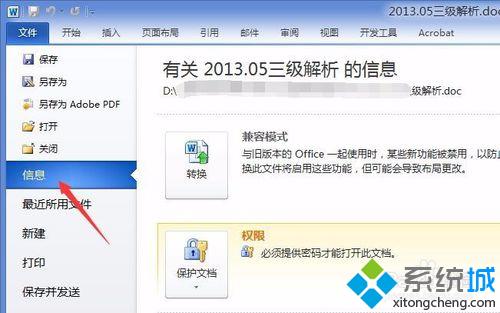
4、单击“保护文档”按钮上的下拉箭头;
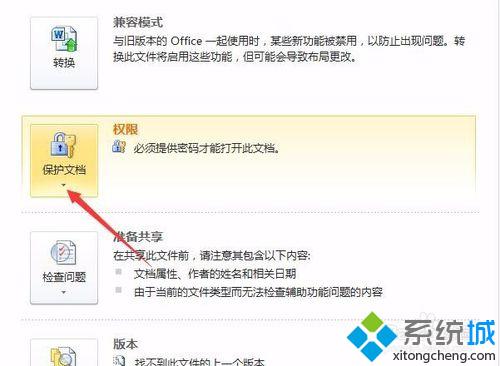
5、单击下面的“用密码进行加密”选项;
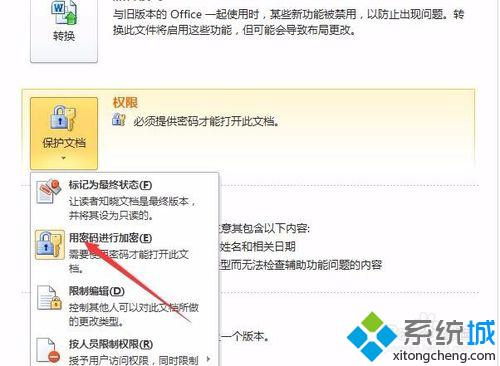
6、将密码框中的密码删除,单击确实按钮;
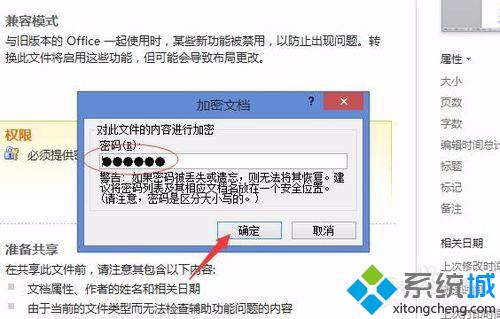
7、重新保存文档后,再打开就不需要密码了。
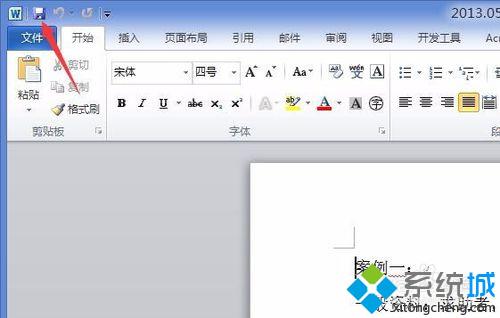
windows10系统下去掉word2010密码保护的方法就为大家介绍到这里了。有需要的朋友们,赶紧按照上面的步骤操作一遍吧!
相关教程:文档怎么加密码保护文档取消保护密码我告诉你msdn版权声明:以上内容作者已申请原创保护,未经允许不得转载,侵权必究!授权事宜、对本内容有异议或投诉,敬请联系网站管理员,我们将尽快回复您,谢谢合作!










